Tabla de contenido
Si estás usando Google Chrome, cuando intentas acceder a un sitio web por primera vez usando tus credenciales, Chrome te pregunta si quieres guardar o no tus credenciales para ese sitio web.
En este momento tiene dos (2) opciones disponibles:

a. Guardar la contraseña: Al seleccionar esta opción, Chrome almacena tu contraseña para el sitio web actual, de modo que la próxima vez que accedas a él no tengas que volver a introducir tu contraseña.
b. Nunca para este sitio: Al seleccionar esta opción, Chrome no almacena la contraseña del sitio web actual.
Almacenar las contraseñas en los sitios web que visitas es una función útil disponible en todos los navegadores actuales. Pero si compartes tu ordenador con otros usuarios, no querrás que tu información sea compartida o vista por otros.
Si quieres eliminar los nombres de usuario y contraseñas almacenados en Chrome, sigue los pasos que se indican a continuación:
Cómo eliminar las contraseñas almacenadas en Chrome
1. Abre Google Chrome y ve al menú de Chrome  y elija " Ajustes ".
y elija " Ajustes ".
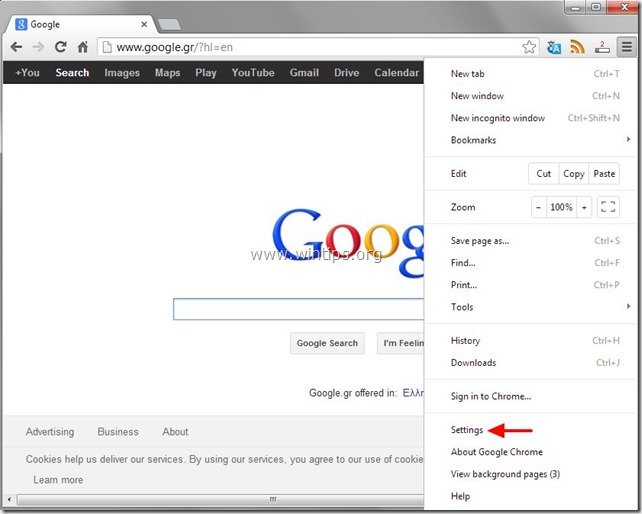
2. Al final de " Ajustes ", busque y pulse el botón " Mostrar la configuración avanzada ".
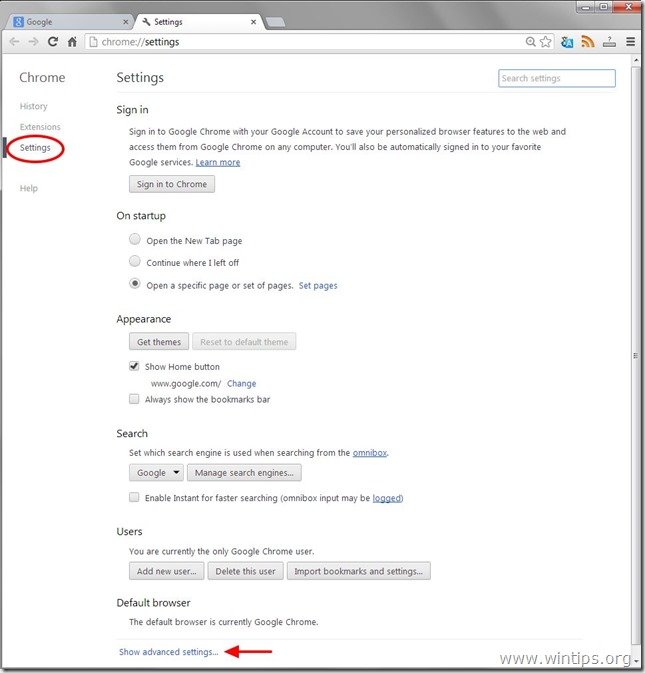
3. Desplácese hacia abajo para encontrar " Contraseñas y formularios " y pulse " Gestionar las contraseñas guardadas ” .

4. Dentro " Contraseñas ", busque en " Contraseñas guardadas " y:
4a. Seleccione el sitio web para el que no quieres que Chrome almacene tu contraseña y pulsa el botón de eliminar " X " para eliminarlo de la lista " Contraseñas guardadas " lista.
4b. Una vez hecho esto, pulse " Hecho " y seguir trabajando con su navegador.
Consejo: Si pulsa la tecla "Mostrar" en el sitio web elegido, podrá ver la contraseña almacenada para ese sitio .
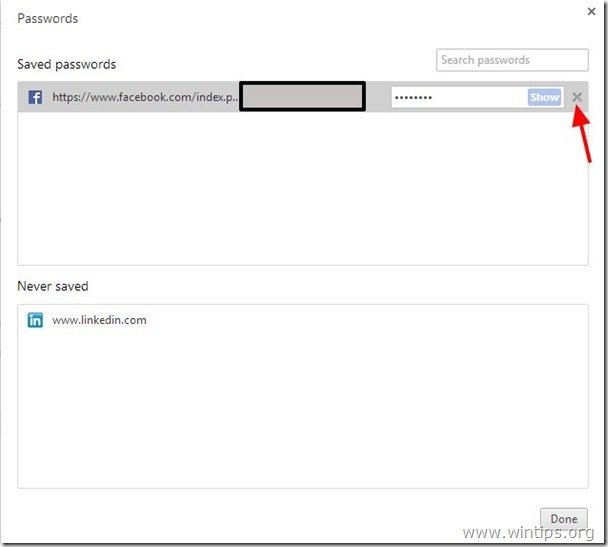
Información adicional:
Dentro de la configuración de contraseñas de Chrome también se puede ver la " Nunca se salvó ".
En esta sección puedes ver todos los sitios para los que Google Chrome no ha almacenado una contraseña.
En el caso de que quieras que Chrome almacene tu contraseña para alguno de estos sitios, elimínalo de la lista seleccionándolo y pulsando el botón " X '" que aparece.*
Aviso*: Al hacer esto, la próxima vez que intente acceder a ese sitio, Google Chrome debería pedirle que " Guardar la contraseña" para ese sitio .
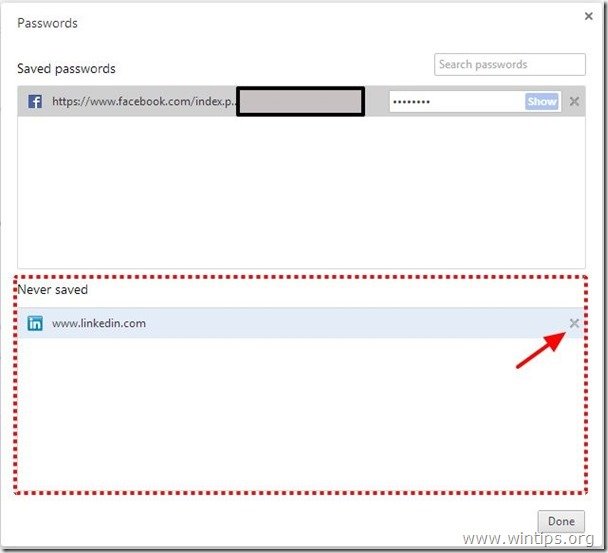
Consejo: Para proteger tu privacidad, no debes utilizar la misma contraseña para todos los sitios web a los que accedas y utiliza siempre contraseñas fuertes y complicadas.

andy dawis
El blog de un administrador de sistemas sobre Windows





